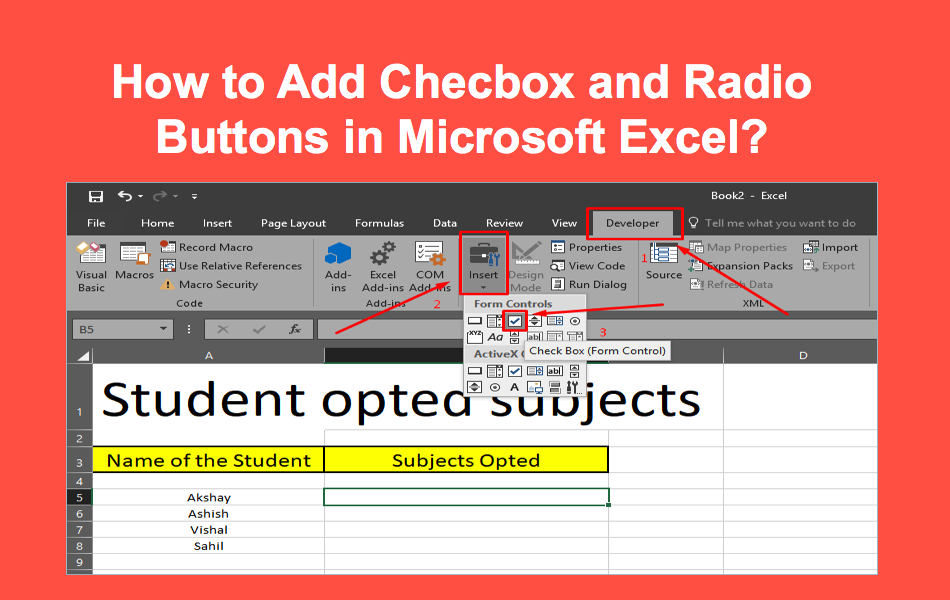如何在Microsoft Excel中添加复选框和单选按钮
复选框和单选按钮是 Microsoft Excel 中非常具有交互性的工具。 它们广泛用于选择和取消选择 Microsoft Excel 电子表格中的选项。 复选框基本上用于一次选择多个选项。 用户可以打开或关闭这些复选框,每个复选框单独工作。 单选按钮用于用户仅选择一个选项。 就像在多项选择题的测试中一样,您在给定的四个选项中选择一个选项。
推荐:ACF扩展插件Advanced Custom Fields Extended PRO
如何在 Excel 中添加复选框和单选按钮?
- 在 Excel 中激活开发人员选项卡
- 在 Excel 中添加单选按钮或选项按钮
- 在 Excel 中添加复选框
- 在 Excel 中自定义复选框和单选按钮
1. 在 Excel 中激活开发人员选项卡
现在要在 Microsoft Excel 中添加复选框和单选按钮或选项按钮,您需要在菜单栏功能区中激活开发人员选项卡。 开发人员选项卡允许向 Microsoft Excel 中的电子表格添加更多选项。 通常,您可以添加所有表单控件元素,如按钮、滚动条、组合框、列表框等。在我们的例子中,我们将激活开发人员选项卡以在 Excel 工作表中添加复选框和单选按钮。
右键单击 Excel 屏幕顶部的菜单栏,然后单击“自定义功能区…”选项。 您也可以单击功能区右上角的小齿轮设置按钮,然后转到自定义功能区选项。 否则,请转到“文件 > 选项 > 自定义功能区”菜单。
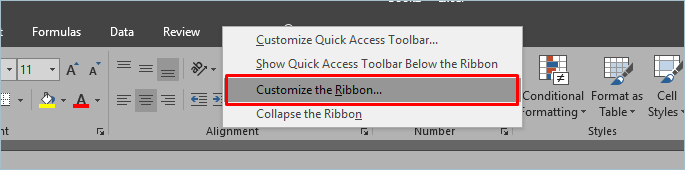
在 Excel 中自定义功能区
现在,当您在“Excel 选项”部分中时,选中“主选项卡”列下的“开发人员”选项的复选框,如下所示。 单击确定以在 Excel 顶部菜单栏中添加开发人员选项卡。
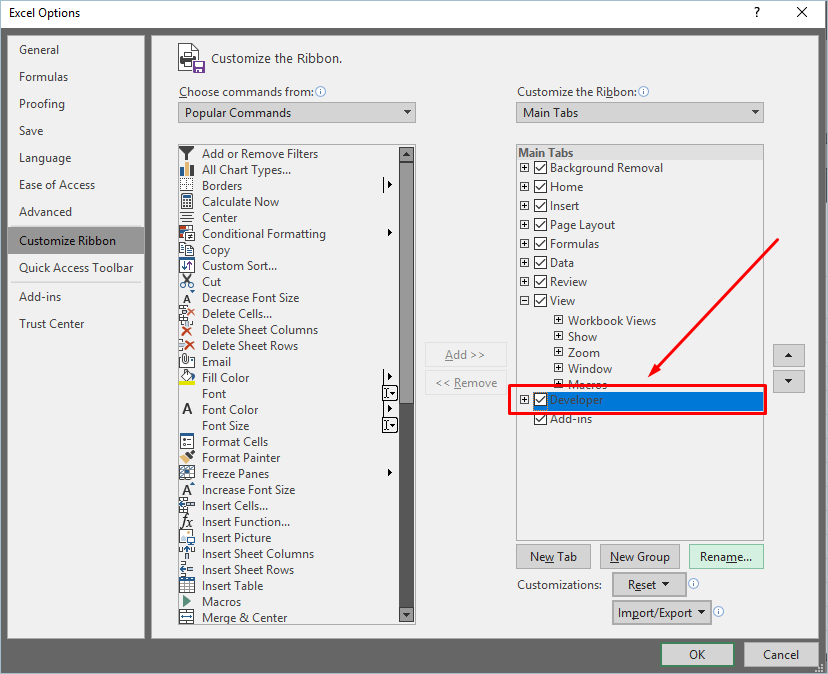
在 Excel 中启用开发人员选项卡
2. 如何在 Microsoft Excel 中添加单选按钮?
完成激活开发人员选项卡后,添加 Excel 工作表上的单选按钮很容易。 在这里,我们举一个例子,我们将在其中制作“出勤记录”。 您可以在任何工作表或当前工作表中执行此操作。
我们制作了“卷号”栏、“学生姓名”栏和“状态”栏。 除了状态列,我们在其他列中填写了一些示例数据,如下所示。
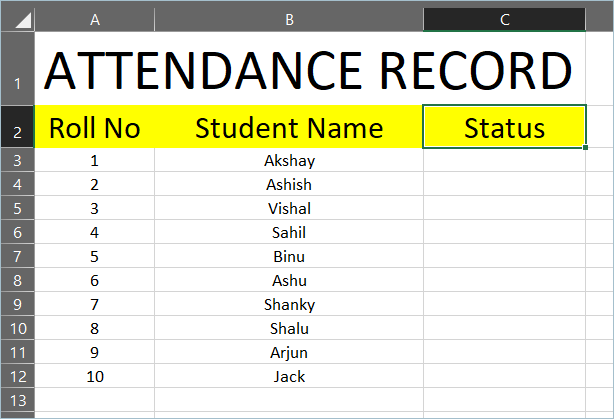
考勤记录样本
是时候在状态栏中添加一些单选按钮了。 单击要添加它的单元格,在我们的例子中,我们有我们的状态列。 现在,转到“开发人员”菜单,单击“插入”选项卡,然后单击“选项按钮(表单控件)”。
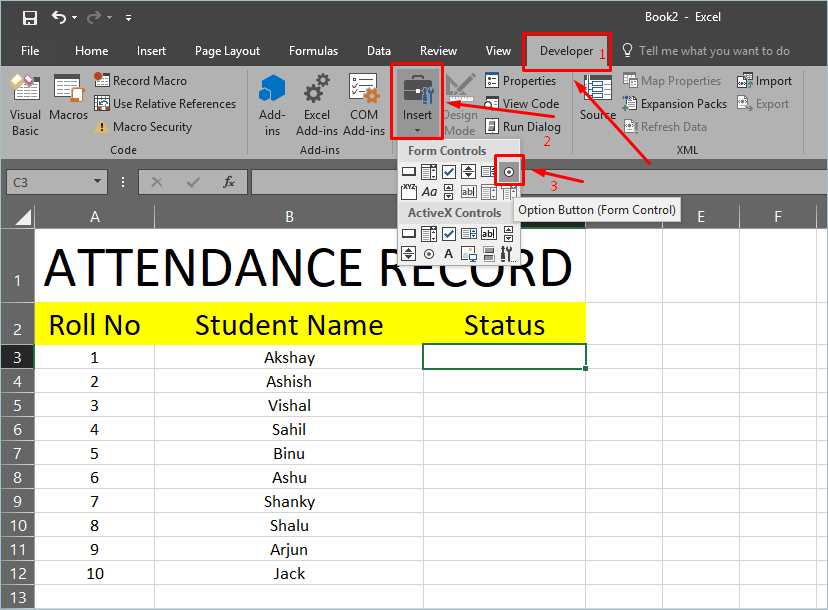
选择单选按钮
您可以看到光标变为十字准线 (+) 形状。 转到选定的单元格,单击并将光标拖动到所需的宽度并创建一个单选按钮。 默认情况下,Excel 会将单选按钮的文本显示为“选项按钮 1”。 您可以根据需要右键单击并编辑文本。 在我们的例子中,我们想要两个,一个包含文本,另一个不存在。
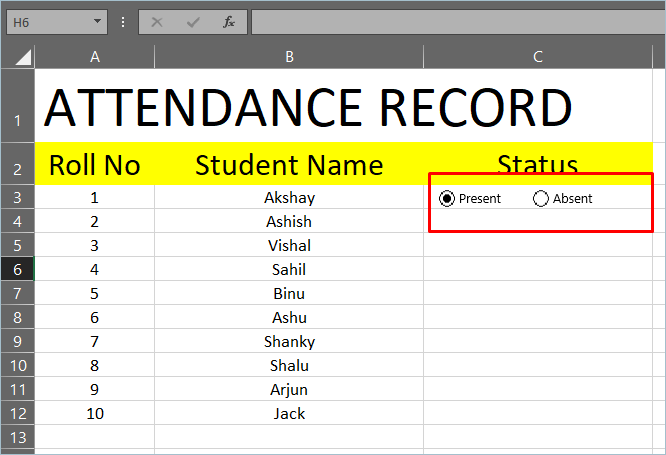
在单元格中添加单选按钮
现在,您可以将它们添加到状态列的所有单元格中,只需向下拖动单元格,如下所示。 如果您想要不同的按钮文本,请从开发人员菜单中拖动单选按钮元素并编辑按钮的文本。
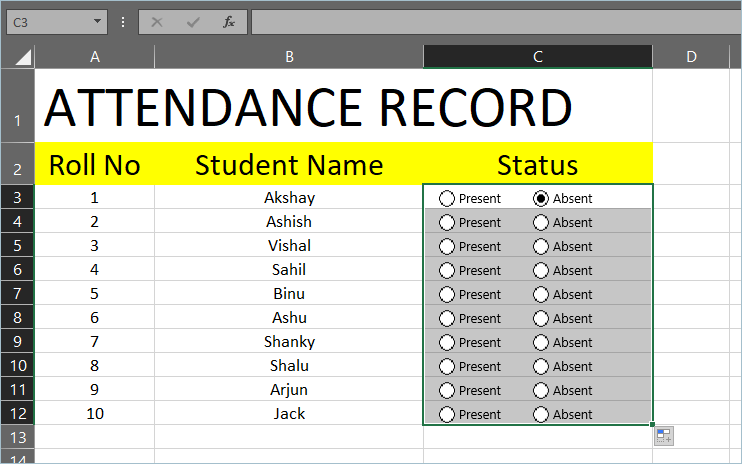
拖动以复制列中的单选按钮
现在,让我们了解如何将复选框添加到 Excel 工作表。
3. 如何在 Microsoft Excel 中添加复选框?
在 Excel 工作表中添加复选框就像添加单选按钮一样简单,就像我们之前所做的那样。 现在问题是我们需要为复选框制作一个不同的示例,因为复选框与选项按钮的作用不同。
为此,我们以“学生选择的科目”表为例,我们将在其中展示每个学生可以选择一门或多门科目。 我们将“选择的主题”列留空,因为在这里我们将添加一些具有不同主题名称的复选框。
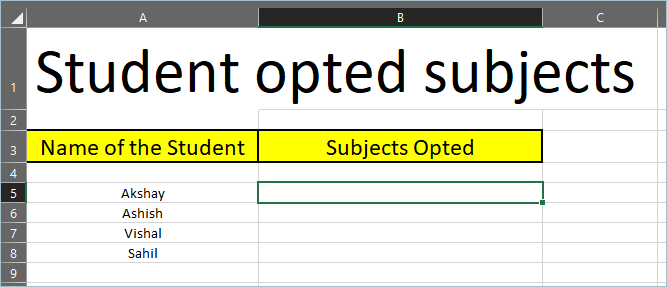
添加复选框的示例表
要添加复选框,只需访问“开发人员 > 插入”菜单并选择复选框选项。 将其拖动到要添加复选框的单元格中。
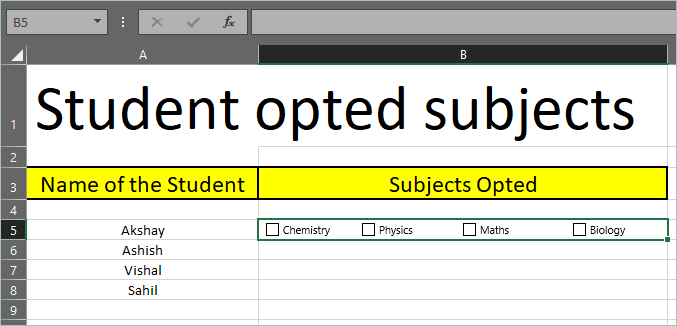
单元格中的多个复选框
现在,我们在一个单元格中排列了四个复选框,然后拖动单元格内容以将它们复制到列的其余单元格中。 如您所见,您还可以选中多个复选框。
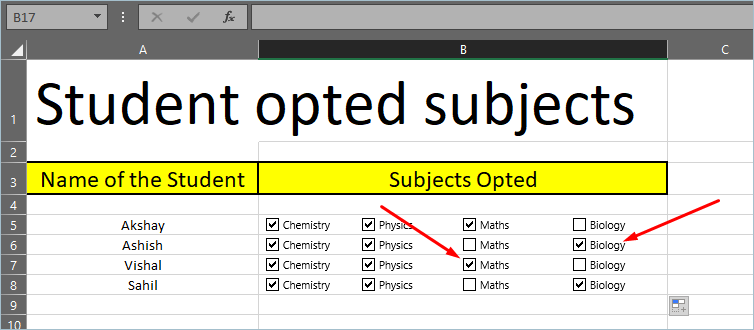
检查多个复选框
默认情况下,Excel 会将名称显示为“复选框 1”、“复选框 2”等。您可以根据需要右键单击并编辑文本。
4. 格式化 Excel 中的复选框和单选按钮
如上所述,在 Excel 中添加复选框或单选按钮等表单控件元素很容易。 同样,您可以通过右键单击并选择“格式控制”选项来自定义元素的感觉和外观。
- 您可以更改元素的背景颜色、轮廓颜色和线宽。
- 选择默认选项为选中或未选中。
- 保护 Excel 工作表时保护元素。
- 独立或与单元格一起调整大小或移动。
下面是自定义选项或单选按钮和复选框的示例。
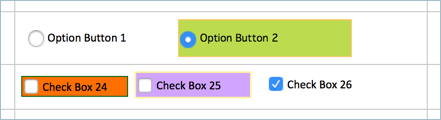
在 Excel 中格式化复选框和单选按钮
结论
在上面的讨论中,我们了解了如何在 Excel 中激活开发人员选项卡。 并在单元格上插入表单控制元素,如单选按钮(选项按钮)和复选框。 每当您选中或取消选中工作表上的单选按钮和复选框时,Excel 都会保存和保留数据。 这是 Excel 中复选框和单选按钮的简单用法,您还可以分配宏并处理接收到的输入以获得复杂的结果。